Dette er en rask guide som hjelper deg med å fikse Høyreklikk fungerer ikke utgave i Windows 10. Høyreklikk-knappen på musen eller den bærbare styreflaten er en uatskillelig del av en PC. Høyreklikk som ikke fungerer i Windows 10, kan forstyrre operasjonene på en PC, og det er derfor veldig viktig for den å fungere til enhver tid. Hvis høyreklikket på musen eller styreflaten ikke fungerer, vil denne guiden hjelpe deg helt sikkert.
Årsaker bak høyreklikk fungerer ikke
Det kan være flere grunner til at høyreklikket ikke fungerer. De fleste ganger er det bare på grunn av en maskinvarefeil. En feil museknapp eller styreflateknappen kan være årsaken. Men til tider kan problemet være relatert til programvare. Programvareproblemene inkluderer problemer med Windows-filer, programvareintervensjon fra tredjepart, driverproblemer, noen feil innstillinger osv.
# 1 Fjern registeroppføringer
1. trykk Windows-tast + R sammen til Åpen løpe.
2. Skrive regedit i den og klikk OK.

3. Bla gjennom til følgende sted i registerredigereren.
HKEY_CLASSES_ROOT \ Directory \ Background \ shellex \ ContextMenuHandlers \
4. Slett alle filer unntatt Ny og WorkFolders
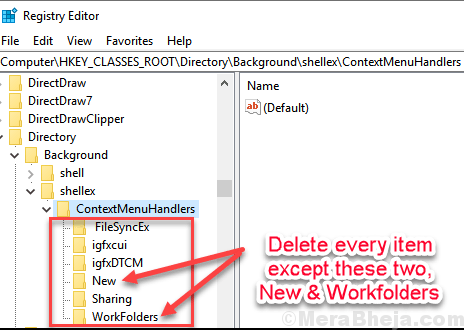
5. Lukk nå registerredigereren og start på nytt din datamaskin
# 2 - Bruk ShellExView til å fikse problemet med høyreklikk
Hvis du ikke klarer å fikse høyreklikk som ikke fungerer med Clean Boot eller ikke finner en programvare som forårsaker problemer, vil denne metoden hjelpe.
ShellExView er en Extention Manager-programvare for Windows. Last ned ShellExView, kjør den deretter som administrator ved hjelp av tastaturet. For det, gjør et enkelt klikk på den nedlastede filen, trykk deretter på menyknappen (som vist nedenfor) på tastaturet for å åpne høyreklikkmenyen, og klikk på Kjør som administrator alternativ.
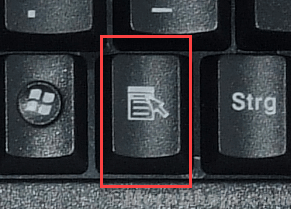
Når ShellExView kjører, vil den vise alle tredjepartsutvidelser på PCen din. Hvis du bare vil se utvidelsene som kan forårsake høyreklikkproblemer, gjør du følgende:
Trinn 1: Klikk på Alternativer, og velg deretter Filtrer etter utvidelsestype.
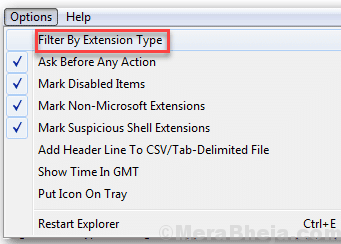
Steg 2: Et nytt popup-vindu åpnes, velg der Kontekstmenyen alternativet og klikk på Ok.
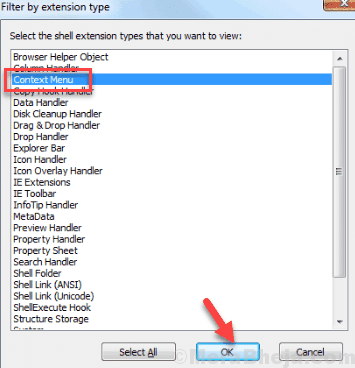
Steg 2: Fra listen over utvidelser, vises tredjepart de vil bli fremhevet i rosa farge. Velg alle tredjepartsutvidelser (uthevet i rosa), og trykk på Rød knapp øverst til venstre for å stoppe dem.
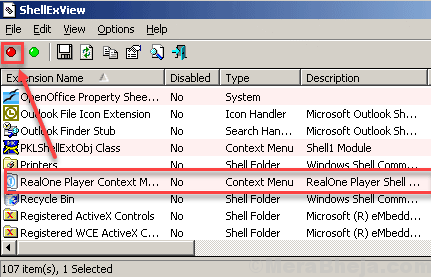
Trinn 3: Gå til Alternativer igjen, og klikk på Start Explorer på nytt alternativ.
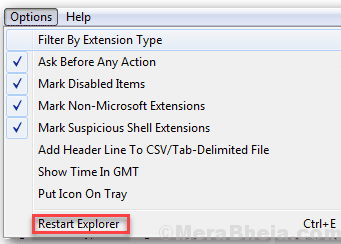
Sjekk nå om høyreklikkproblemet er løst eller ikke. Hvis høyreklikket ikke fungerer i Windows 10-problemet vedvarer, kan du prøve neste metode.
# 3 - Gjør en ren oppstart for å fikse Høyreklikk fungerer ikke
Det er en mulighet for at en tredjeparts programvare forstyrrer operasjonen til musen din. For å sjekke det, kan du prøve å gjøre en ren oppstart. En ren oppstart sørger for at bare viktige tjenester kjører mens du starter PC. Dette utelukker muligheten for forstyrrelser fra tredjeparts programvare.
Her er hvordan du gjør en ren oppstart i Windows 10.
Sjekk om høyreklikk fungerer i Windows 10 etter en ren oppstart. Hvis ja, er det sikkert at en programvare forårsaker forstyrrelser. Hold kontroll mens du kjører programvare. Hvis en programvare starter og høyreklikk slutter å fungere, må du kvitte deg med programvaren og finne et alternativ.
Hvis metoden ovenfor ikke fungerte, kan du prøve neste metode.
# 4 - Reparer korrupte filer
Korrupte systemfiler og registerfiler i Windows 10 kan være årsaken til at høyreklikk ikke fungerer i Windows 10. For å fikse dette, kan du prøve å fikse korrupte systemfiler på PCen. Hele prosessen kan ta litt tid, men er verdt å prøve.
Slik gjør du det fikse korrupte systemfiler i Windows 10. Du kan også kjøre en skanning til fikse korrupte registerfiler i Windows 10 etter det.
Når du har kjørt skanningen, start datamaskinen på nytt og se om problemet med høyreklikk er borte. Hvis ikke, prøv neste metode.
# 5 - Slå av nettbrettmodus i Windows 10
Windows 10 leveres med nettbrettmodus. Når nettbrettmodus er på, fungerer de fleste høyreklikkfunksjonene ikke på PC. Du må sørge for at nettbrettmodus er slått av i Windows 10 for at du skal få tilgang til høyreklikkmenyen. Du kan slå av nettbrettmodus fra Windows 10 Action Center.
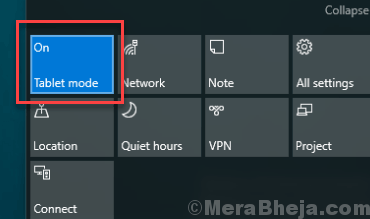
Trykk på for å gjøre det Windows + A.. Dette åpner Action Center-menyen. Her finner du et alternativ for nettbrettmodus. Bruk den til å slå av nettbrettmodus. Hvis du ikke kan se alternativet Nettbrettmodus der, vil det sannsynligvis være skjult. Klikk på Utvide alternativet for å vise tilleggsmenyelementene til Handlingssenter, og deretter slå av Nettbrettmodus.
Hvis du slår av Tablet-modus for å fikse problemet med høyreklikk ikke fungerer i Windows 10, kan du prøve neste metode.
# 6 - Oppdater musedriveren
Det er ganske mulig at musedriveren på PCen din er utdatert eller har problemer. Du kan prøve å oppdatere den for å fikse høyreklikk som ikke fungerer i Windows 10. Dette er hvordan:
Trinn 1: Trykk Windows + X knappene. En meny åpnes; Klikk på Enhetsbehandling alternativ.
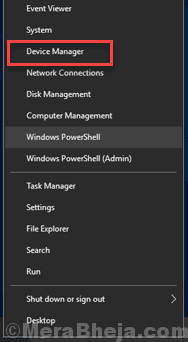
Steg 2: I Enhetsbehandling utvider du Mus og andre pekeenheter seksjon. Der dobbeltklikker du på musedriveren. For bærbare datamaskiner kan du gå til Human Interface Device delen, og oppdater styreflatedriveren.

Trinn 3: Et nytt vindu åpnes. Der, gå til Sjåfør kategorien, og klikk på Oppdater driver alternativ.
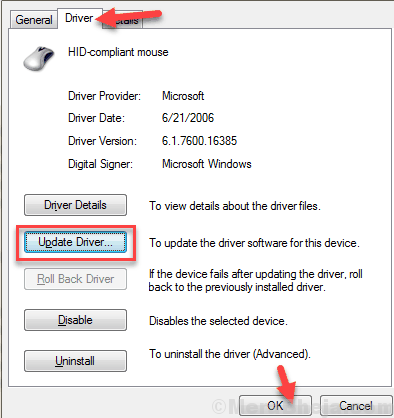
Trinn 4: Igjen åpnes et nytt vindu. Klikk på Søk automatisk etter oppdatert driverprogramvare alternativ.
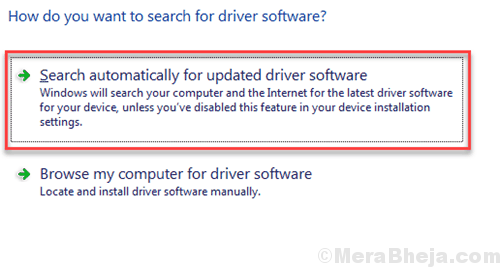
PC-en din vil begynne å lete etter den nyeste musedriveren. Etter installasjonen av musedriveren, start PCen på nytt. Se om høyreklikket fungerer nå.
Noen flere alternativer å prøve
Selv om du må ha sjekket for maskinvareproblemer på forhånd, vil jeg at du gjør det dobbeltsjekk med om det virkelig er et maskinvareproblem. Her er hva du trenger å gjøre:
Hvis du er på en PC og bruk en mus, prøv å koble en annen mus til PC-en din og se om høyreklikket fungerer. På den annen side kan du også prøve å koble din eksisterende mus til en annen PC eller bærbar PC og se etter det samme. Du kan til og med prøve å koble musen til en annen USB-port for å se etter museproblemer.
Hvis du bruker en laptop og høyreklikk på styreflaten ikke fungerer, prøv å koble en mus til den bærbare datamaskinen og sjekk om høyreklikket fungerer.
Hvis maskinvaren din ser ut til å være bra, fortsett med løsningene nevnt nedenfor for å fikse høyreklikk som ikke fungerer i Windows 10.
Avsluttende ord
Hvis ingen av metodene ovenfor fungerer i det hele tatt, kan du i tillegg prøve å Oppdater vindu 10. Problemet kan oppstå fordi du kanskje bruker en eldre versjon av Windows.
Gi oss beskjed i kommentarene hvilken metode som fungerte for deg.

![Windows krever en digitalt signert driver [SIMPLEST SOLUTIONS]](/f/615ee724ff0e81b54e0892ae7054477b.webp?width=300&height=460)
